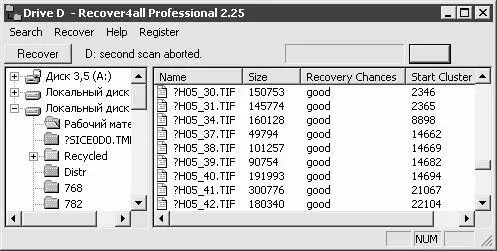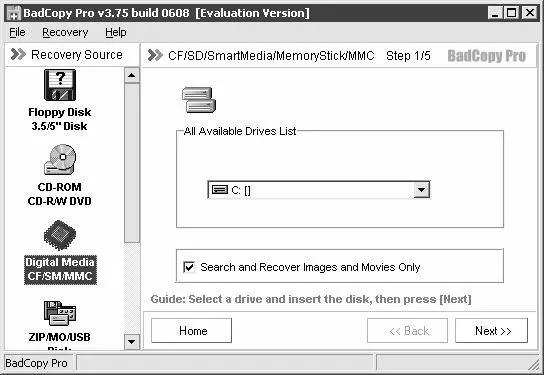Программа Recover4all Professional
C помощью программы Recover4all Professional также осуществляется восстановление удаленных файлов. Сайт программы – www.recover4all.com. С данной программой мы познакомимся на примере версии 2.25.
Интерфейс программы представлен на рис. 7.2.
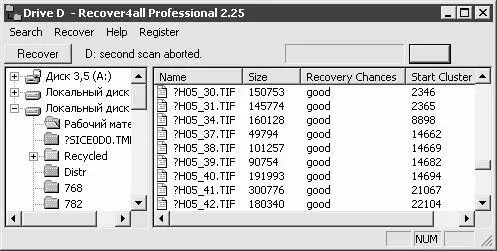
Рис. 7.2. Программа Recover4all Professional
Рабочий интерфейс данной программы также разделен на две части: слева располагается иерархический перечень имеющихся в компьютере дисков и папок, справа – содержимое диска или папки, на которой установлен курсор в левой части окна.
Следует учитывать, что после запуска программы в левой части окна показан только перечень используемых дисков. Чтобы увидеть содержимое диска, необходимо щелкнуть мышью на символе +, который расположен слева от названия диска. При этом автоматически будет запущен процесс сканирования, который может занять продолжительное время. При необходимости сканирование можно прервать досрочно. В правой части окна отобразится информация только после полного либо частичного сканирования выбранного диска.
Чтобы приступить к восстановлению файла, вначале следует выделить его в списке курсором; при необходимости можно выделить для последующего восстановления все имеющиеся в списке объекты – для этого нужно воспользоваться командой главного меню Recover► Select all files in right pane. После этого необходимо выполнить команду главного меню Recover► Recover selected filesлибо команду контекстного меню Recover– при этом на экране откроется окно, в котором нужно указать путь для восстановления. После нажатия в данном окне кнопки ОКвыбранный файл будет восстановлен по указанному пути.
«Ремонт» поврежденных файлов
В процессе работы может происходить не только случайное удаление файлов и папок. Кроме этого, может иметь место такой весьма неприятный момент, как повреждение файлов. Поврежденный файл никуда не исчезает, но в то же время выполнение с ним каких-либо действий (чтение, редактирование и т. д.) сильно затруднено либо вообще невозможно.
Причины повреждения файлов могут быть самыми разными – от аппаратных сбоев до действий вредоносных программ. Однако результат в любом случае неприятен – если поврежденные файлы не удастся восстановить, то они могут оказаться безвозвратно утерянными.
Для восстановления поврежденных файлов рекомендуется использовать специально предназначенные утилиты, которые широко представлены в Интернете. Можно, конечно, попытаться это сделать и вручную, но для этого необходимо, во-первых, наличие специфических знаний, а во-вторых – слишком большое количество времени.
Как уже отмечалось, в Интернете представлено множество программ, предназначенных для восстановления поврежденных файлов. Чтобы найти их, достаточно в любом поисковике задать для поиска текст вроде Ремонт файлов утилиты(либо что-то подобное) – после этого останется лишь выбрать подходящую программу. В этой книге мы рассмотрим две достаточно популярные программы, предназначенные для восстановления поврежденных файлов: BadCopy Pro и CDCheck.
Одной из наиболее популярных программ, предназначенных для восстановления поврежденных файлов, является программа BadCopy Pro. Программа является условно-бесплатной; демо-версию программы можно скачать в Интернете по адресу: http://download.jufsoft.com/download/badcopy3.exe. Предлагаемый к скачиванию инсталляционный файл занимает объем 851 Кб.
К достоинствам программы можно отнести ее широкую функциональность, а также большое количество поддерживаемых носителей информации: дискеты 3,5– и 5,25-дюймовые, CD– и DVD-диски, жесткие диски и др. К недостаткам – отсутствие русскоязычного интерфейса.
Рабочее окно программы показано на рис. 7.3.
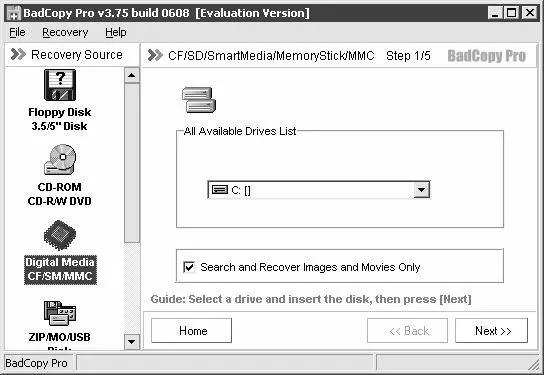
Рис. 7.3. Интерфейс программы BadCopy Pro
В левой части данного окна следует выбрать вид носителя информации (дискета, жесткий диск и т. д.). Если выбран жесткий диск, то в правой части окна из раскрывающегося списка выбирается название конкретного локального диска.
После выбора носителя информации нужно нажать кнопку Next– на следующем этапе программа предложит выбрать способ восстановления:
♦ Rescue Corrupted Files– этот способ предназначен для восстановления файлов, которые видны в окне проводника, но выполнение каких-либо действий над ними невозможно.
Читать дальше
Конец ознакомительного отрывка
Купить книгу